如何解决win10系统睡眠黑屏无法唤醒问题
现在大部分电脑都是win10系统,有些用户遇到了睡眠黑屏无法唤醒问题,想知道如何解决,接下来小编就给大家介绍一下具体的操作步骤。
具体如下:
1. 首先第一步先按下【Win+R】快捷键打开【运行】窗口,接着在方框中输入【control】,然后根据下图箭头所指,点击【确定】选项。
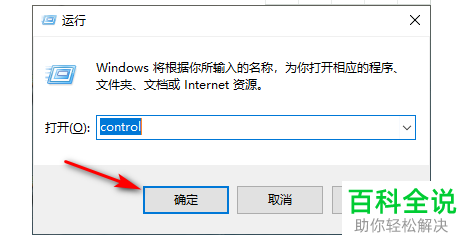
2. 第二步打开【控制面板】窗口后,根据下图箭头所指,点击【系统和安全】选项。
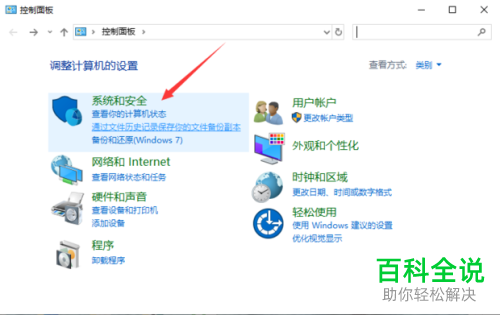
3. 第三步进入【系统和安全】页面后,根据下图箭头所指,点击【系统】选项。
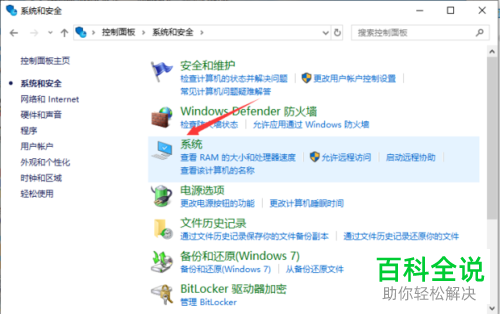
4. 第四步进入【系统】页面后,根据下图箭头所指,点击左侧【设备管理器】选项。

5. 第五步打开【设备管理器】窗口后,先点击【网络适配器】,接着根据下图箭头所指,右键单击网卡设备。
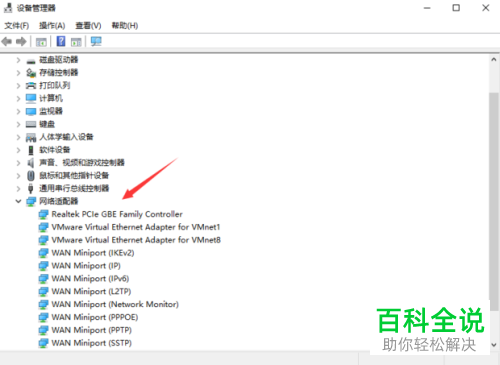
6. 第六步在弹出的菜单栏中,根据下图箭头所指,点击【属性】选项。
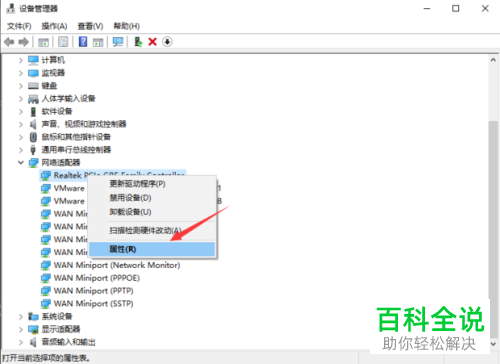
7. 最后在【属性】窗口中,先点击【电源管理】,接着根据下图箭头所指,勾选【允许计算机关闭此设备以节约电源】。
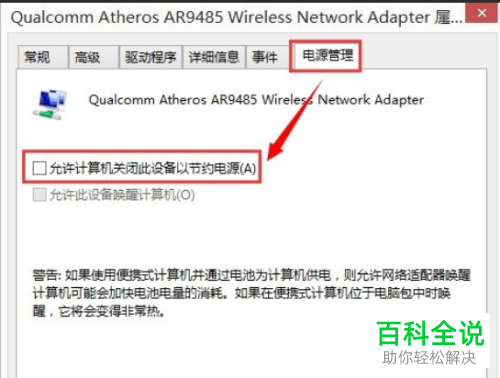
以上就是如何解决win10系统睡眠黑屏无法唤醒问题的方法。
赞 (0)

